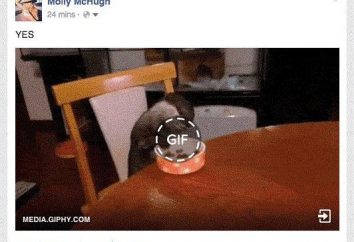Cómo cambiar el tamaño de las diapositivas de PowerPoint? Estándar y formatos personalizados
Hoy vamos a hablar acerca de cómo cambiar el tamaño de las diapositivas de PowerPoint. Pero antes de eso, unas pocas palabras acerca de lo que este programa es y por qué es necesario. PowerPoint producto de software – una herramienta para crear presentaciones, que nos proporciona Microsoft Corporation.
Es necesario en casi todas las áreas. Es imposible imaginar una reunión en las empresas de fabricación sin el uso de este método. Mostrando nueva línea de ropa – También se presenta. Incluso se enseña en las escuelas y universidades no puede prescindir de este método. Se trata de una guía obvia y extremadamente amable que simplifica la percepción de la información.

Las personas que en su trabajo con frecuencia se enfrentan con este producto, saben todos los trucos y características. Pero muchos no tienen la menor idea de la diapositiva de PowerPoint para cambiar el tamaño. Ese es el tema que dedicar este trabajo.
De pantalla ancha y formato estándar
Vivimos en el siglo 21, toda la tecnología está cambiando. Ahora casi todas partes con el formato de pantalla ancha. Tome películas modernas, ordenadores portátiles, monitores, y así sucesivamente. Lo mismo se aplica a la presentación. Anteriormente se utiliza el formato 4×3. Si juegas la presentación de esta expansión en el equipo de pantalla ancha, todos los elementos fuertemente estiradas, lo que resulta en una imagen borrosa. Al crear y tener en cuenta que, qué equipo se jugará.
Cómo cambiar el tamaño de diapositiva de PowerPoint desde estándar a panorámico y viceversa? Para empezar, hacer una reproducción normal. Después de eso, puede empezar a personalizar. En el panel superior para seleccionar la pestaña "Diseño" en el menú de ajustes para encontrar el artículo "tamaño de diapositiva". Lo siguiente es todo intuitivamente claro cómo cambiar el tamaño de la diapositiva de PowerPoint. Siga las instrucciones: "Design" – "Configuración" – "deslizante de tamaño" – "Ancho" o "estándar".
tamaño personalizado
Si tiene que elegir un formato diferente, por ejemplo, para la impresión de alta calidad en un formato común, y así sucesivamente, se puede personalizar el tamaño que desee. Así que vamos a echar un vistazo más de cerca al mismo tiempo, cómo cambiar el tamaño de la diapositiva en PowerPoint 2010.

Siga estos pasos:
- "Algo así."
- "Normal".
- "Diseño".
- "El tamaño de la diapositiva."
- "Ajuste el tamaño de la corredera."
Como usted ha notado, los primeros párrafos se repiten. Después de seleccionar "Personalizar tamaño de diapositiva", aparecerá una pequeña ventana en la que debe definir los parámetros que necesita. Aquí puede configurar el formato que necesita: 8,5h11 A4, A3, bandera, tamaño arbitrario y así sucesivamente. Ahora siga sus preferencias. Cuando eligió el tamaño correcto, sólo tiene que hacer clic en "OK".
Establecer el formato predeterminado
Incluso hay casos en que se realice la presentación con bastante frecuencia, y deben llevarlas a cabo en un tamaño diferente (no estándar). Para ello, se puede establecer su propia configuración predeterminada para que cada día no cumple con todos los ajustes necesarios. Cómo cambiar el tamaño de la diapositiva en PowerPoint 2007 y configurarlo como el formato por defecto?
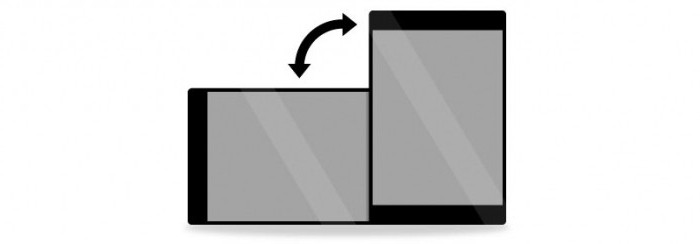
Debe configurar la vista normal, lo que estamos haciendo en cada uno del primer párrafo. Una vez más: "Vista" – "Normal". Repetir y otros artículos, "Diseño" – "tamaño de la diapositiva" – "Configurar". Siguiendo las instrucciones anteriores, se establece el tamaño deseado. A continuación en la pestaña "Diseño", es necesario llamar al submenú, se ve como una flecha hacia abajo. Debe elegir la opción "Guardar tema actual." A continuación se le pedirá que introduzca un nombre y guardarlo. Una vez más, vaya a la pestaña "Diseño" y llamar al menú adicional. En la ventana verá el tema de nueva creación. Haga clic en el botón derecho del ratón y seleccione "Establecer el tema por defecto."
orientación vertical y horizontal
Ahora hablamos brevemente para saber cómo cambiar la orientación de las diapositivas de la presentación de horizontal a vertical y viceversa. El primer punto se repite: "Vista" – "Normal". A continuación viene la pestaña "Diseño", "Configuración", "tamaño de diapositiva". Tenemos una ventana emergente, en la que el lado derecho, podemos cambiar la orientación a vertical u horizontal. Terminar su manipulación clic en "OK".